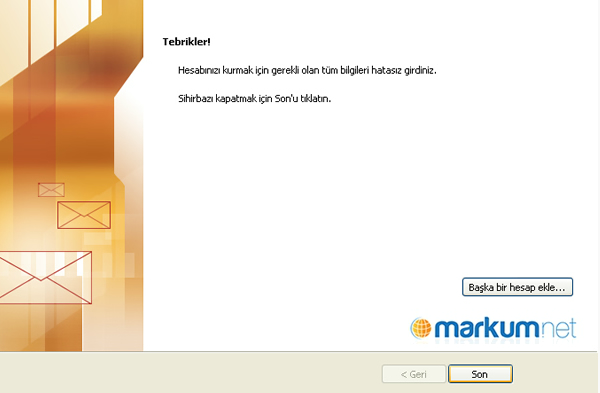Kişiyi Rehbere Eklemeden WhatsApptan Mesaj Göndermek
![]() Kişi Listesine eklemeden whatsApp mesajı göndermek
için lütfen karşı tarafın telefon numarasını ve mesajınızı
yazarak sohbeti başlatın. Artık kişi telefon rehberinde
olmayasada whatsappdan mesajlaşabilirsiniz. Anlık dosya
gönderimleri ve sadece konum bildirmek gibi rehberinize
eklemek istemediğiniz kişilerle whatsApp dan görüşmek
istediğiniz kişiler için aşağıdaki formu rahatlıkla
kullanabilirsiniz.
Kişi Listesine eklemeden whatsApp mesajı göndermek
için lütfen karşı tarafın telefon numarasını ve mesajınızı
yazarak sohbeti başlatın. Artık kişi telefon rehberinde
olmayasada whatsappdan mesajlaşabilirsiniz. Anlık dosya
gönderimleri ve sadece konum bildirmek gibi rehberinize
eklemek istemediğiniz kişilerle whatsApp dan görüşmek
istediğiniz kişiler için aşağıdaki formu rahatlıkla
kullanabilirsiniz.
E-posta Kurulum Ayarları
![]() Android
Android
![]() Iphone ve ipad
Iphone ve ipad
![]() Outlook 2003
Outlook 2003
![]() Outlook 2007
Outlook 2007
![]() Outlook 2010
Outlook 2010
![]() Outlook 2013
Outlook 2013
Outlook 2010 Eposta Kurulumu
Aşağıdaki aşamaları inceleyerek Microsoft Outlook 2010 programında hesap oluşturabilir ve gerekli ayarlamaları yapabilrsiniz.
Aşama1: Microsoft Outlook 2010 programını başlatınız ardından Outlook 2010 programının Dosya menüsünden Hesap ayarları seçeneğine tıklayınız.
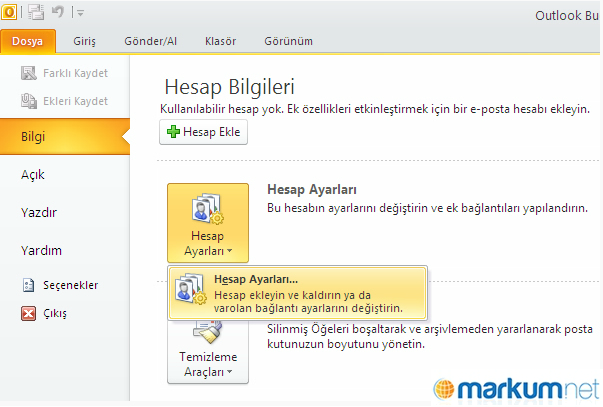
Aşama2: Hesap Ayarları seçeneğine tıkladığımızda E-mail hesapları penceresi açılacaktır. Açılan penceredeki E-posta sekmesinin hemen altında bulunan Yeni butonuna tıklayınız.
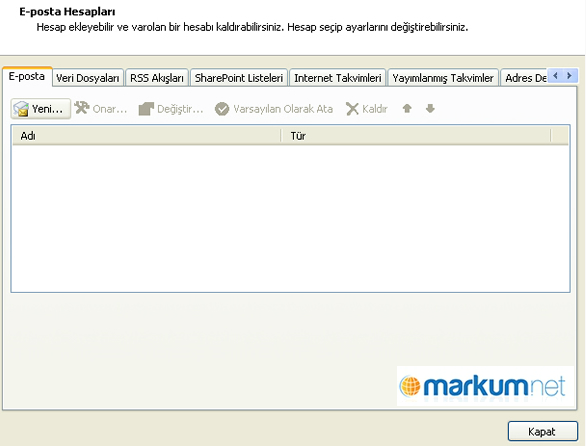
Aşama3: Devam ettiğinizde karşınıza gelecek olan hesap kurulum ayarlarını, Sunucu ayarlarını veya ek sunucu türlerini el ile yapılandır diyerek devam ediyoruz.
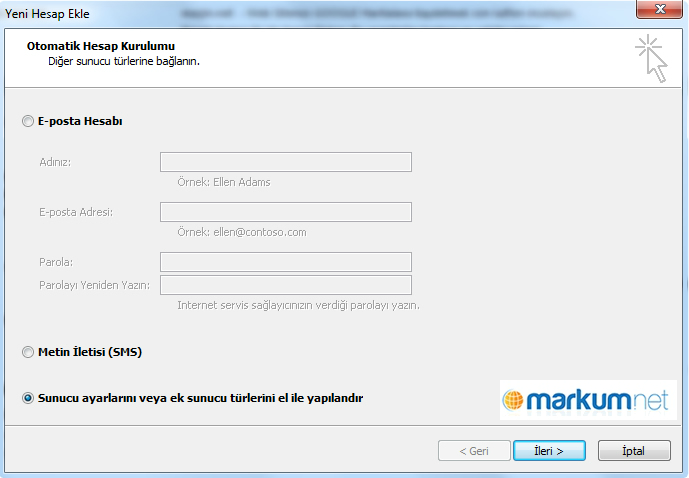
Aşama4: Açılan yeni e-posta hesabı ekle penceresinde Internet E-posta seçeneğini işaretleyip ileri butonuna tıklayınız.
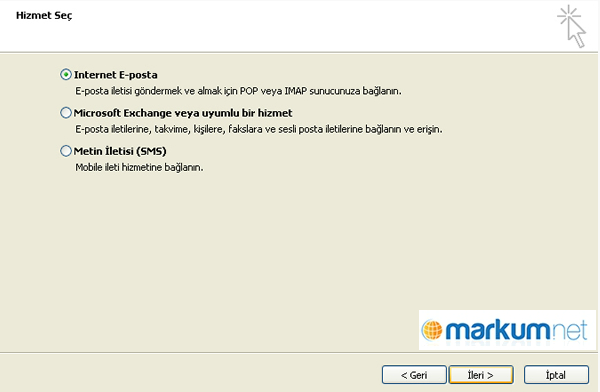
Aşama5: Kullanıcı bilgileri, sunucu bilgileri, oturum açma bilgilerinizi kendini alanadınıza göre doldurunuz ve Diğer Ayarlar butonuna tıklayınız.
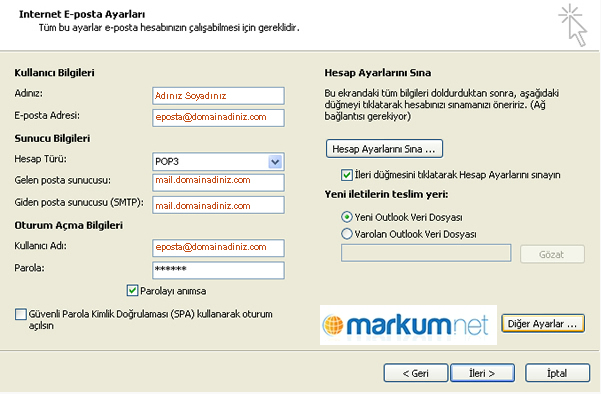
Aşama6: Açılan İnternet E-posta ayarları penceresinden Giden Sunucu sekmesine tıklayınız ardından Giden sunucum (SMTP) için kimlik doğrulaması gerekiyor ve Gelen posta sunucum ile aynı ad ayarlarını kullan butonlarını işaretleyelim.
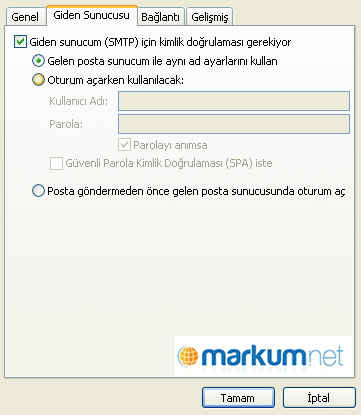
Aşama7: Yine aynı bölmede Gelişmiş sekmesine geçiyoruz. Burada bulunan Giden Sunucu (SMTP) portunu 25'ten 587'ye çeviriyoruz. Yani 25 i silip yerine 587 yazıyoruz ve Tamam diyerek bu pencereyi kapatıyoruz.
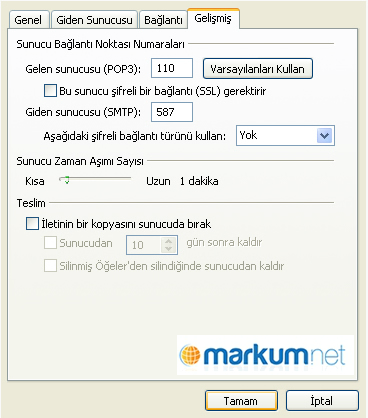
Aşama8: Bir önceki pencereye tekrardan geri döndük. Böylece gelişmiş ayarlarımızı tamamlamış olduk.Ekranda parolayı anımsa kısmında tick işareti vardır. Bu işaretli olduğu zaman size tekrar tekrar parola sormayacaktır. Parolanızı sisteme kaydedecektir. Her seferinde parola sormasını istiyorsanız bu tick işaretini kaldırınız. Şimdi ise İleri butonuna basarak devam ediyoruz.
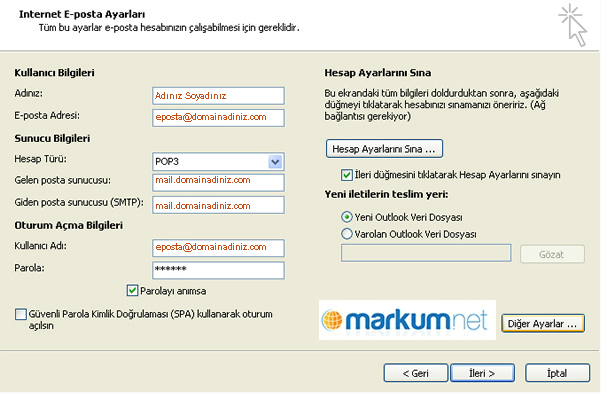
Aşama9: Tebrikler! Kurulum tamamlanmıştır. Gelen ekranda Son butonuna tıklayarak işlemi sonlandırıyoruz.